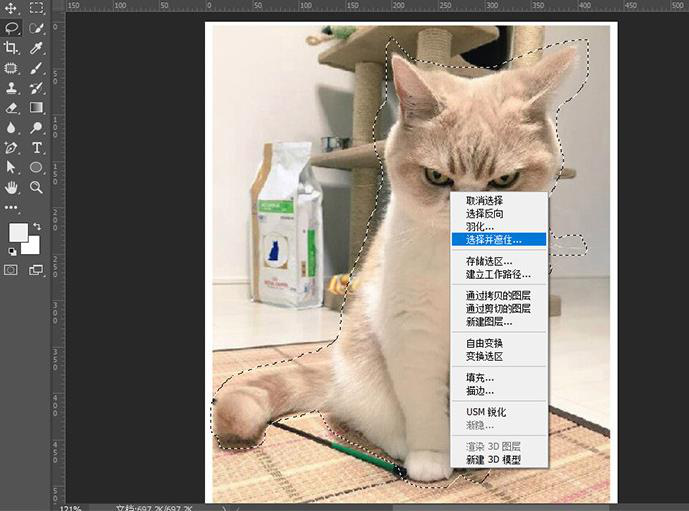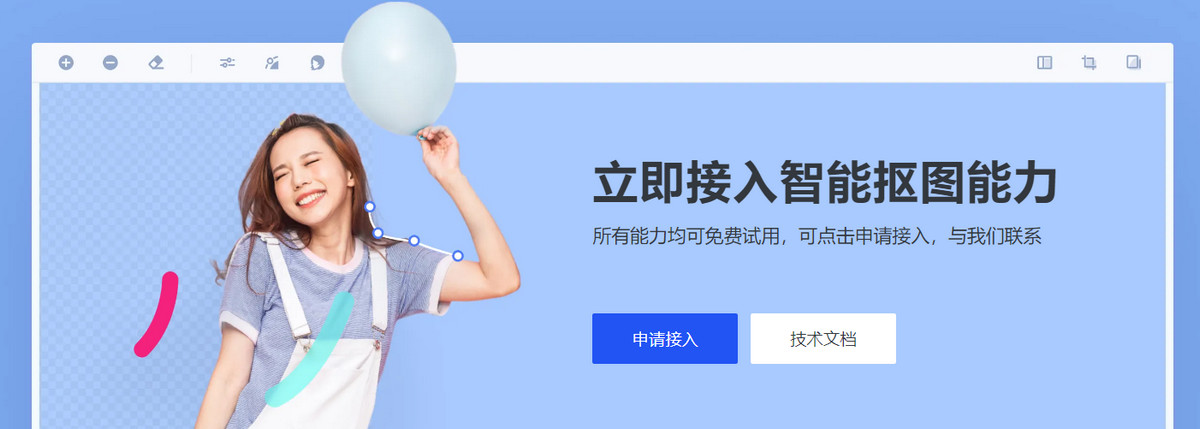ps怎么抠图玫瑰花?ps抠玫瑰花的教程
2019-09-02 17:18抠图对于专业人士来说不过是小菜一碟罢了的,但是对于毫无经验的小白而言,他们除了到处寻找教程之外,便是通过各种简单方法进行抠图,以此达到自己的最终目的。那么你知道ps怎么抠图玫瑰花吗?ps抠玫瑰花的教程又是怎样的呢?今天小编便为之带来详细的教程,赶快一同看看吧!
ps怎么抠图玫瑰花?首先你需要打开稿定在线设计的在线ps,进入稿定设计网页之后,于主页菜单栏中找到全部工具。而后便可顺势在全部工具-设计工具中找到在线ps了:
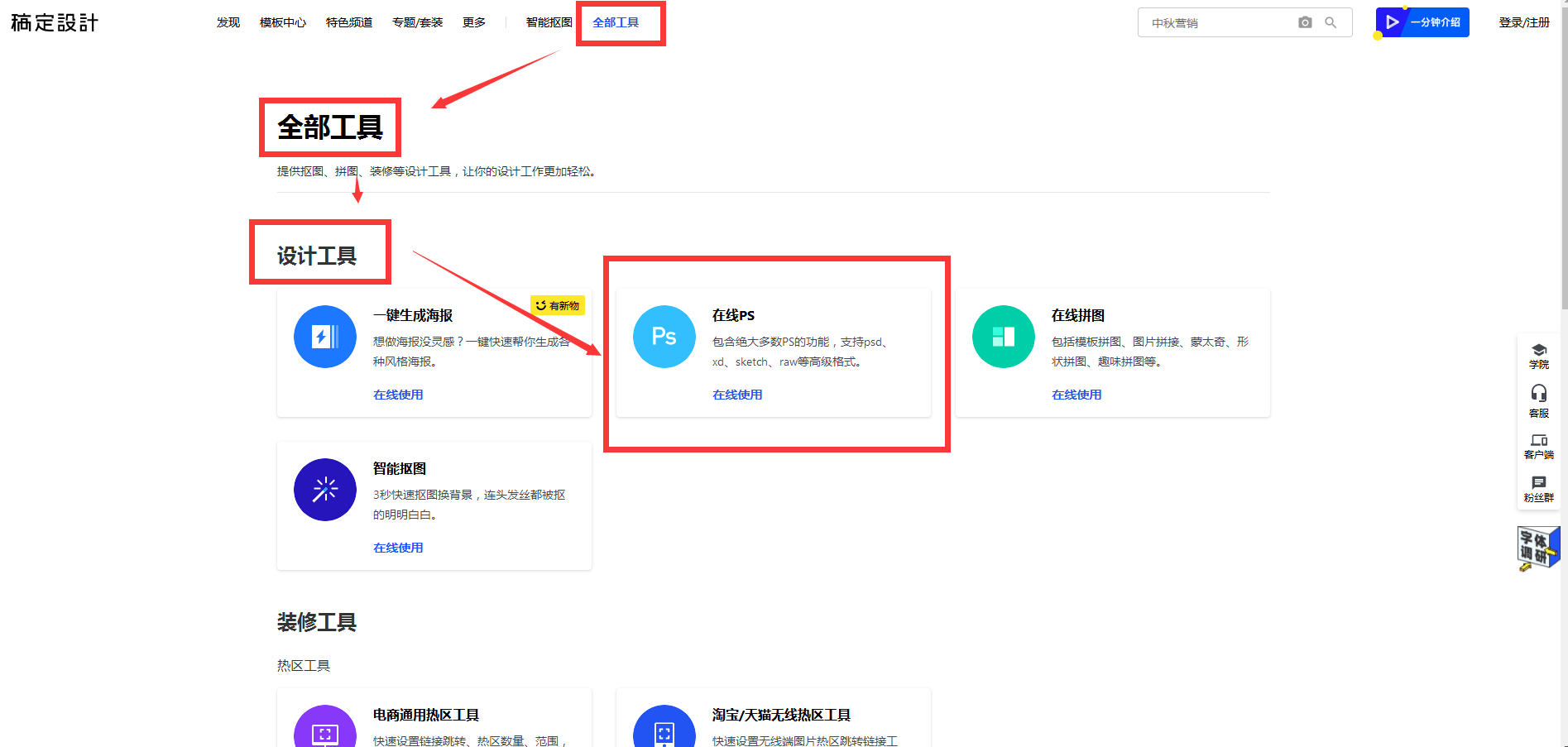
找到在线ps之后,便可将图片上传,具体操作便是通过左上角文件-打开,也可参考如下所示标注:
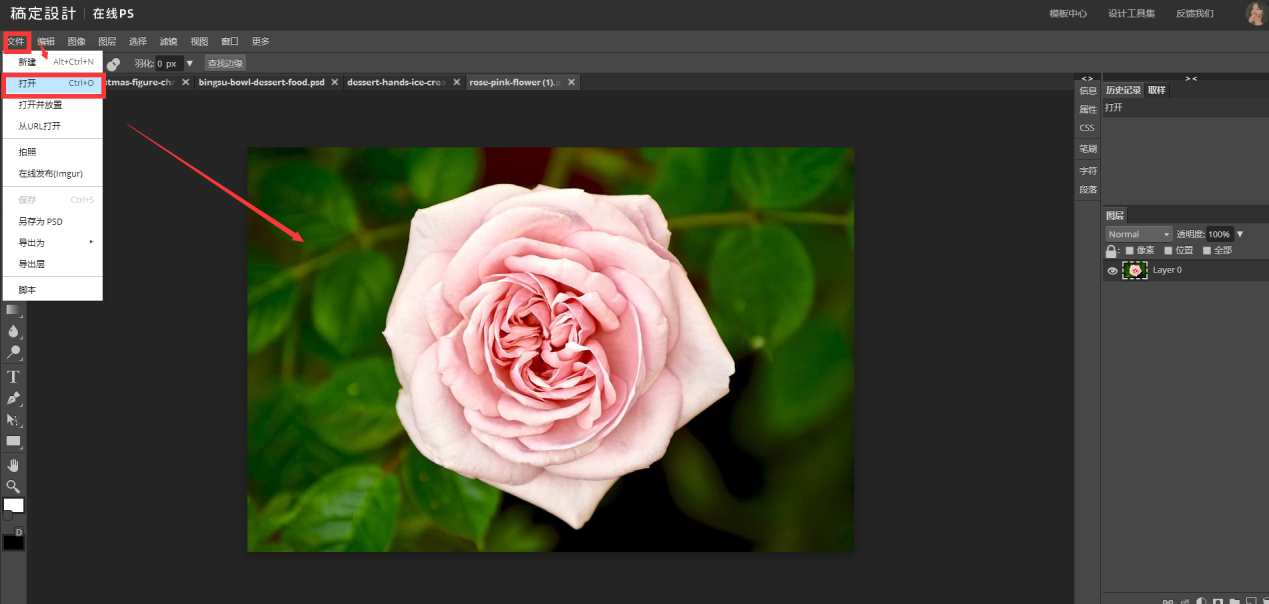
打开图片之后便可选定方式进行抠图了,小编采用的是套索工具,它在左侧菜单栏第三个工具处便可找到:

使用磁性套索在玫瑰花四周环绕一周,建立选区,而后再使用Ctrl+J复制图层,而后便可于右侧图层处出现已经抠图好的玫瑰花图片了。
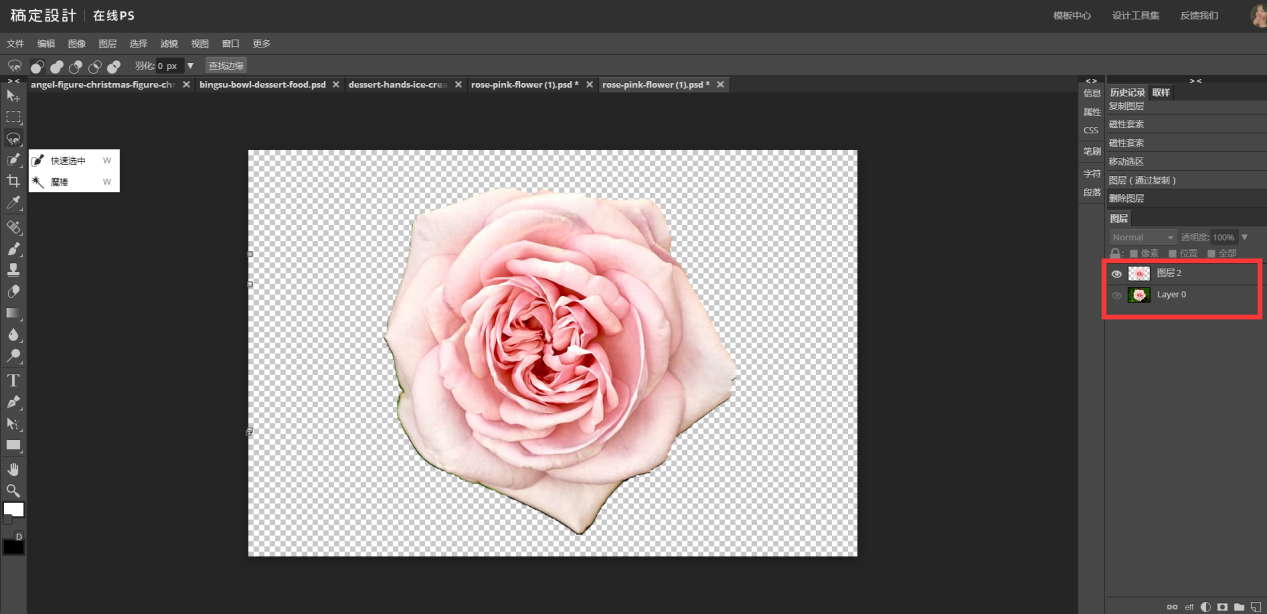
当然可能玫瑰花的边缘处并没有处理好,可进行二次处理,令之更添美好。ps怎么抠图玫瑰花现在你知道了吗?
此外,稿定设计在线ps还有其他更多操作方式等你了解,而稿定设计中亦是有更多精彩等你发现。除了在线ps可进行抠图之外,稿定设计中全部工具的智能抠图便是十分简单的,无论是手动抠图还是一键抠图皆是十分方便的,想要了解便可来稿定在线设计看看吧!
相关文章推荐:
接下来看看